Como conectar o Microsoft Clarity e o WordPress para uma análise melhor
Publicados: 2023-02-23Gostaria de conectar seu site WordPress ao Microsoft Clarity e começar a rastrear as páginas do seu site? O Microsoft Clarity é uma ferramenta de análise gratuita que fornece relatórios em tempo real sobre como os usuários interagem com seu site.
Neste tutorial, mostraremos como conectar o Clarity e o WordPress para obter melhores análises . Antes disso, vamos primeiro entender o que é o Microsoft Clarity e como ele se compara ao Google Analytics.
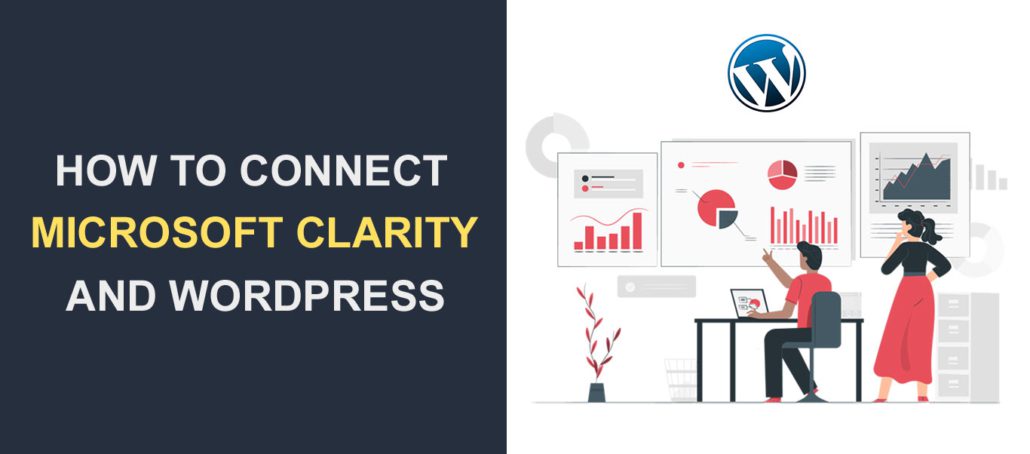
Contente:
- O que é o Microsoft Clarity?
- Microsoft Clarity x Google Analytics
- Como conectar o Microsoft Clarity e o WordPress
- Usando o plug-in do Microsoft Clarity
- Adicionando manualmente o código de verificação
- Vinculando o Google Analytics e o Microsoft Clarity
- perguntas frequentes
- Conclusão
O que é o Microsoft Clarity?
O Microsoft Clarity é uma ferramenta gratuita de análise de sites fornecida pela Microsoft. Ele ajuda os profissionais de marketing digital e proprietários de sites a entender o comportamento do usuário em seus sites .
Além disso, fornece mapas de calor e gravação de sessões, permitindo que os proprietários de sites vejam como os usuários interagem com seus sites. Você também pode ver onde eles clicam e o que fazem enquanto estão no seu site.
O rastreamento de mapa de calor mostra um relatório visual de como os usuários interagem com seu site. Eles também mostram os links nos quais clicam e a atividade de rolagem do mouse.
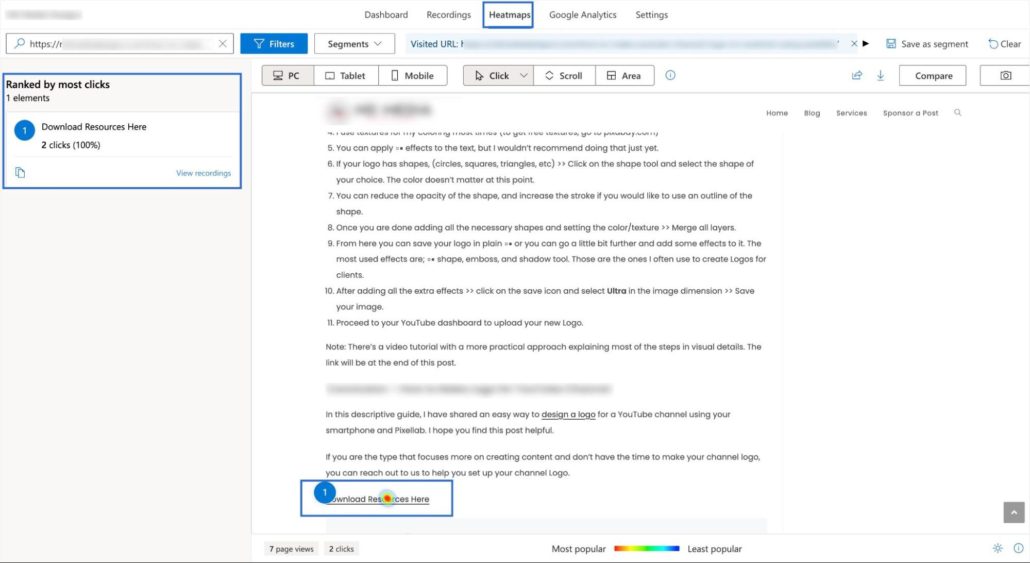
A gravação da sessão também mostra como os usuários interagem com seu site. Essas gravações mostram a duração da sessão, o número total de cliques e o número de páginas visitadas pelo usuário.
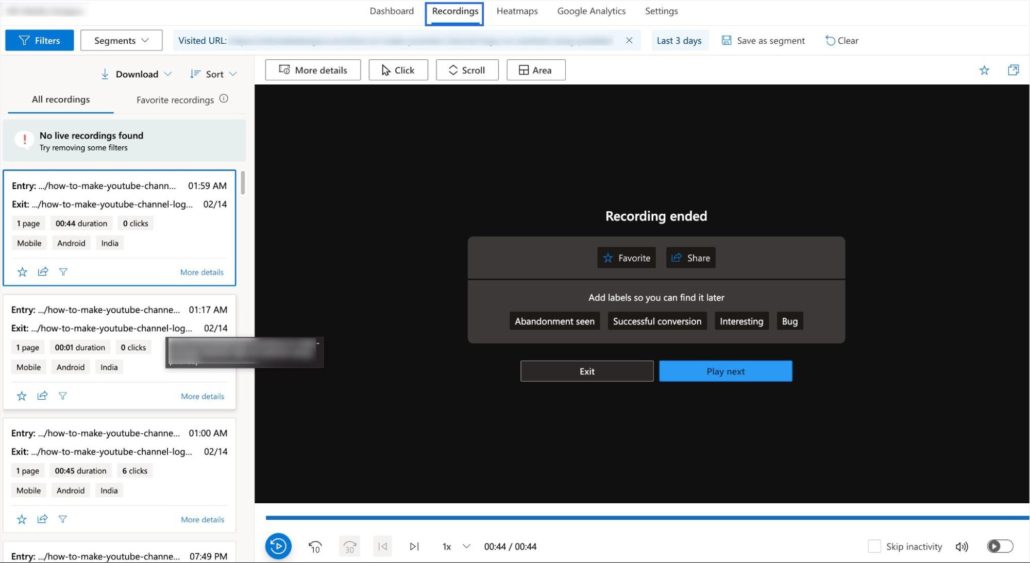
Acima de tudo, ambas as informações podem ajudá-lo a melhorar a experiência do usuário em seu site. E isso, por sua vez, pode reduzir a taxa de rejeição e melhorar a classificação do seu site nos mecanismos de pesquisa.
Microsoft Clarity x Google Analytics
O Microsoft Clarity e o Google Analytics são ferramentas gratuitas de análise da web. Eles são usados para rastrear e analisar o tráfego do site e o comportamento do usuário.
O Google Analytics é uma plataforma amplamente utilizada que oferece uma variedade de recursos. Alguns recursos incluem; dados demográficos do público, acompanhamento de conversões e integrações com outros produtos do Google. O Google Analytics é uma ferramenta gratuita; no entanto, possui uma versão premium que oferece mais recursos .
O Microsoft Clarity, por outro lado, é uma ferramenta de análise mais recente. Ele se concentra em fornecer relatórios em tempo real sobre a experiência do usuário e o desempenho do site. O Clarity oferece recursos como reprodução de sessão e mapas de calor. Também é gratuito para usar.
O Microsoft Clarity se concentra na interação do usuário e no rastreamento do mapa de calor. Por outro lado, o Google Analytics rastreia todos os aspectos do seu site.
A principal vantagem que o Microsoft Clarity tem sobre o Google Analytics é o rastreamento de mapa de calor. Atualmente, o Google Analytics não fornece relatórios de mapa de calor.
Você também pode vincular sua conta do Analytics ao Microsoft Clarity. Isso permite que você veja os relatórios do Google no painel do Clarity.
Como conectar o Microsoft Clarity e o WordPress
Existem 2 maneiras de vincular o Microsoft Clarity à sua instalação do WordPress. Você pode adicionar manualmente o código de análise ao seu site ou usar um plug-in para vincular automaticamente seu site.
Independentemente do método escolhido, primeiro você precisará criar uma conta no Microsoft Clarity.
Para começar, acesse o site do Microsoft Clarity e clique emSign up – é grátis!
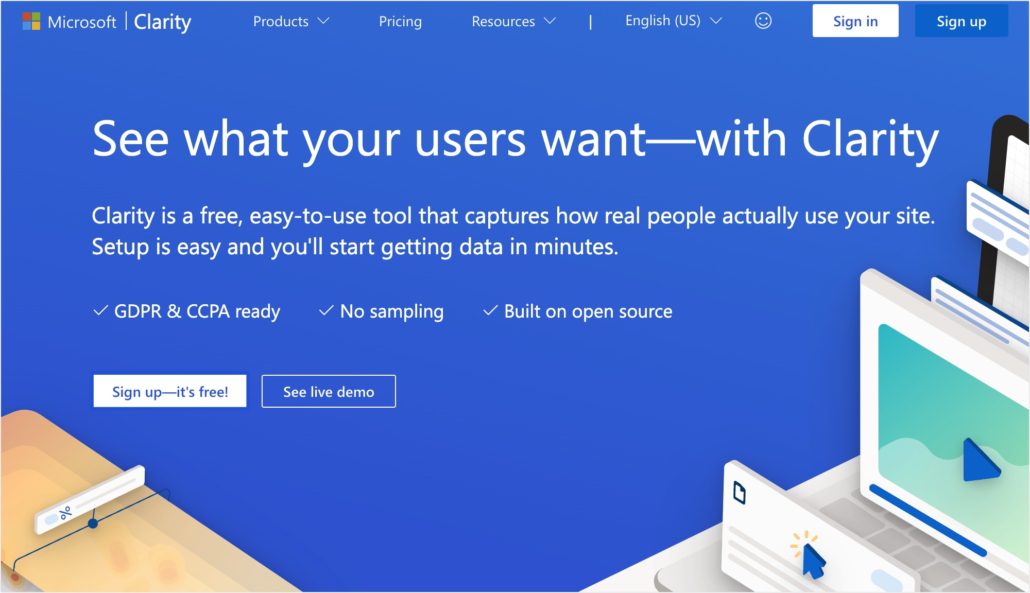
Em seguida, você pode se inscrever usando suas contas da Microsoft, Facebook ou Google.
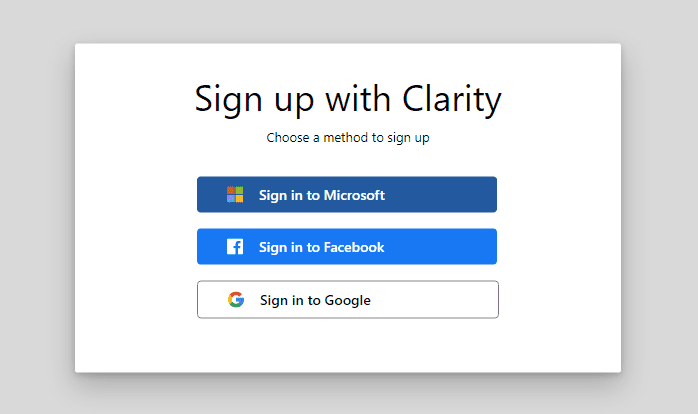
Para este exemplo, usaremos a opção Fazer login usando o Google. Mas você pode usar qualquer uma das opções disponíveis. Depois de escolher a opção do Google, você precisará escolher a conta que deseja usar para se inscrever.

Depois de escolher uma conta do Google, ela o redirecionará para o site da Clarity, onde você precisará confirmar seu endereço de e-mail. Aceite os Termos de uso e clique emContinuar para prosseguir.
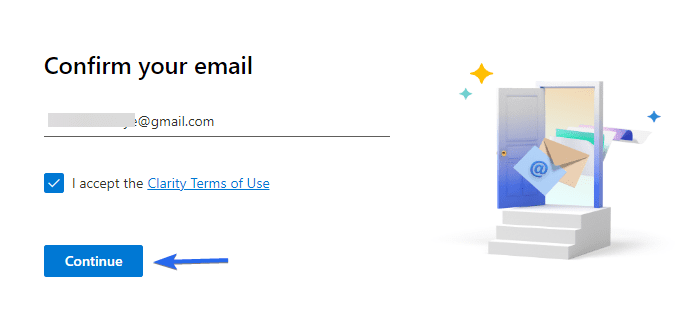
Em seguida, você precisará inserir um nome para a propriedade do Clarity que deseja criar. Em “URL do site”, digite o endereço do seu site WordPress. Em seguida, clique emAdicionar novo projeto para continuar.
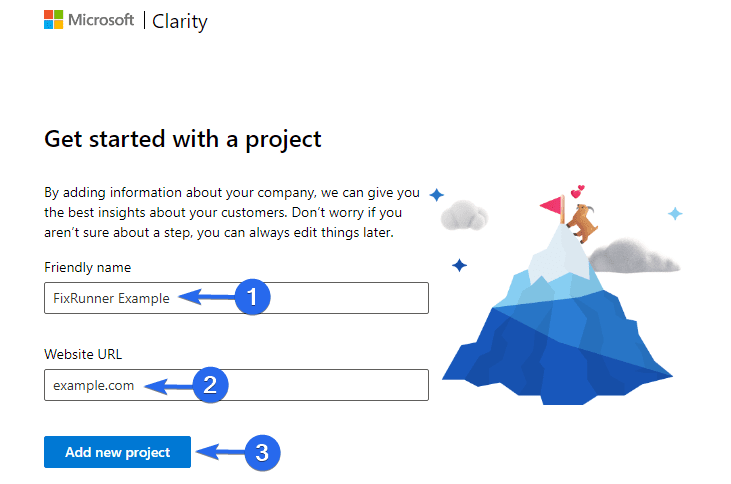
Agora, você precisa escolher um meio de instalar o código de rastreamento em seu site WordPress. Mostraremos como fazer isso manualmente e usando um plugin do WordPress.
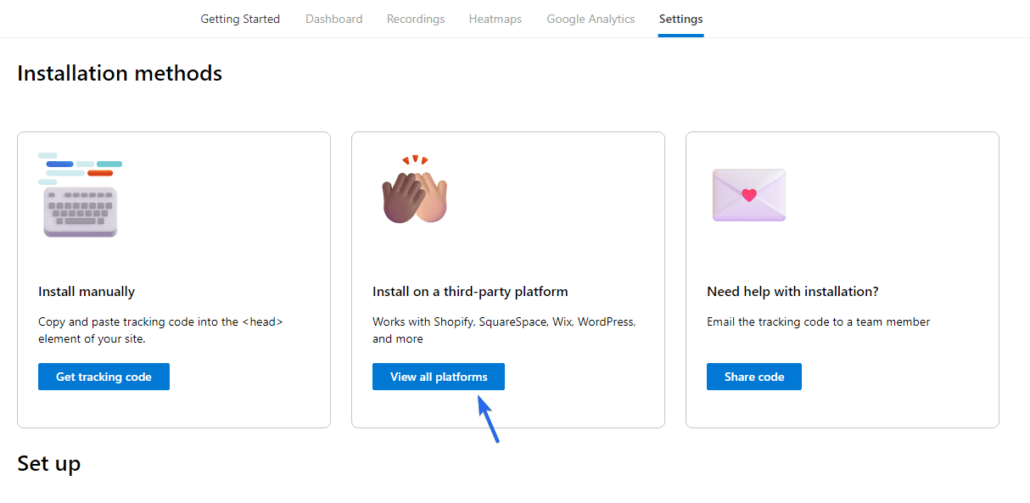
Usando o plug-in do Microsoft Clarity
Para instalar a análise do Microsoft Clarity, faça login no painel de administração do WordPress e vá paraPlug-ins >> Adicionar novo .Na caixa de pesquisa, digite "clareza da microsoft". Clique no botãoInstalar agora ao lado do nome do plug-in.
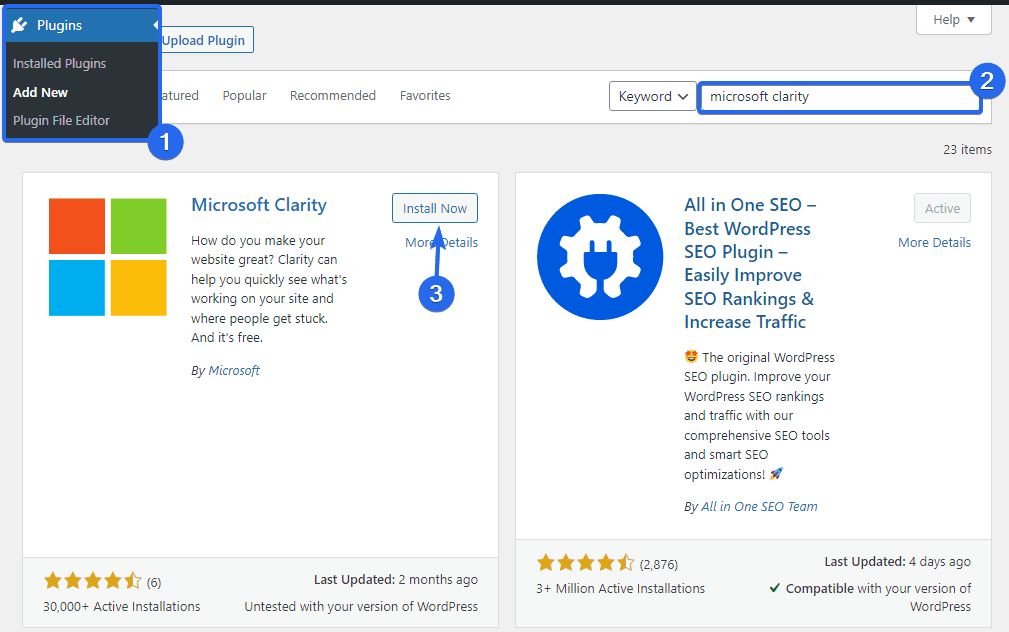
Quando a instalação for concluída, clique emAtivar para ativar o plug-in.
Em seguida, clique em Configurações >> Clareza para acessar a página de configurações do plug-in.Aqui, clique no botãoEntrar para fazer login na sua conta do Microsoft Clarity.
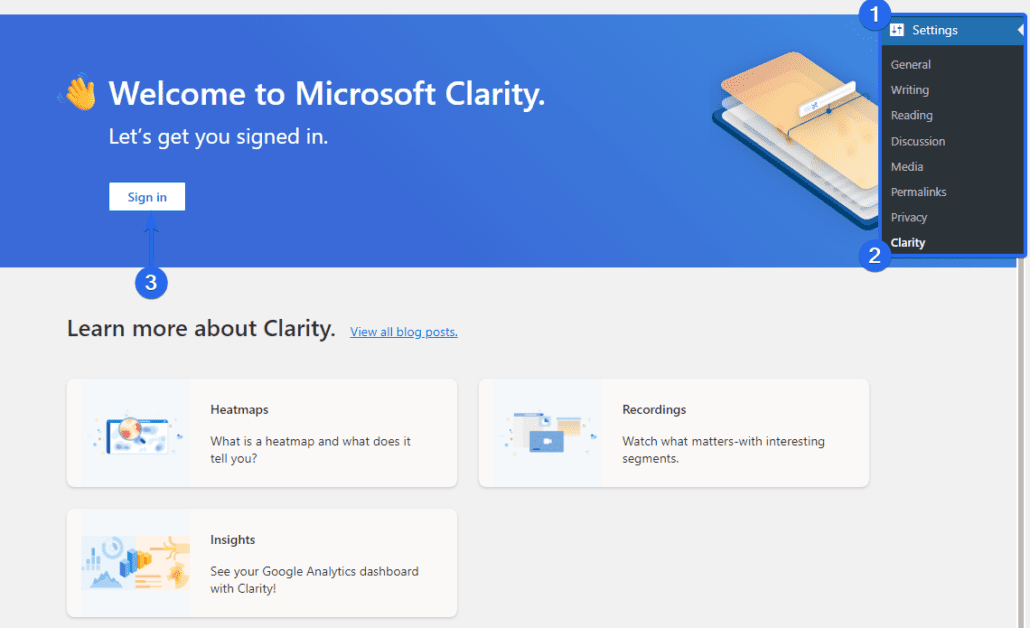
Depois de clicar nele, você precisa fazer login usando a conta do Google usada para configurar sua conta do Microsoft Clarity.
Depois de fazer isso, você verá um aviso de que seu projeto de clareza foi integrado. Para ver seus relatórios de clareza, clique no botãoIr para o projeto Clarity abaixo do ID do projeto Clarity.

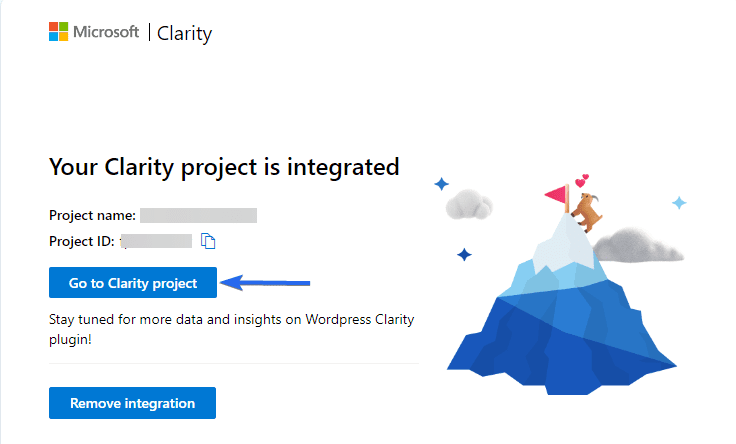
No painel do Clarity, você verá uma notificação de que o Clarity foi instalado usando o WordPress. Opcionalmente, você pode fazer o tour do Clarity, ler blogs e assistir a tutoriais em vídeo para entender como ele funciona.
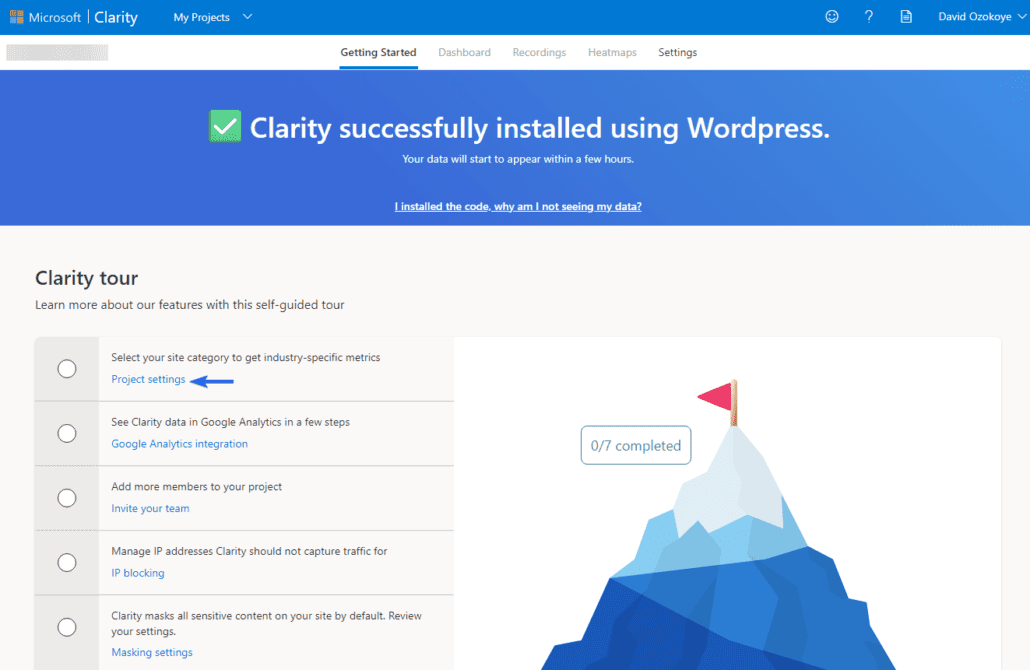
Você pode não ver nenhum relatório em seu painel do Clarity porque é uma nova configuração. Geralmente, leva de 24 a 48 horas para que os dados do seu site comecem a ser exibidos no site da Clarity.
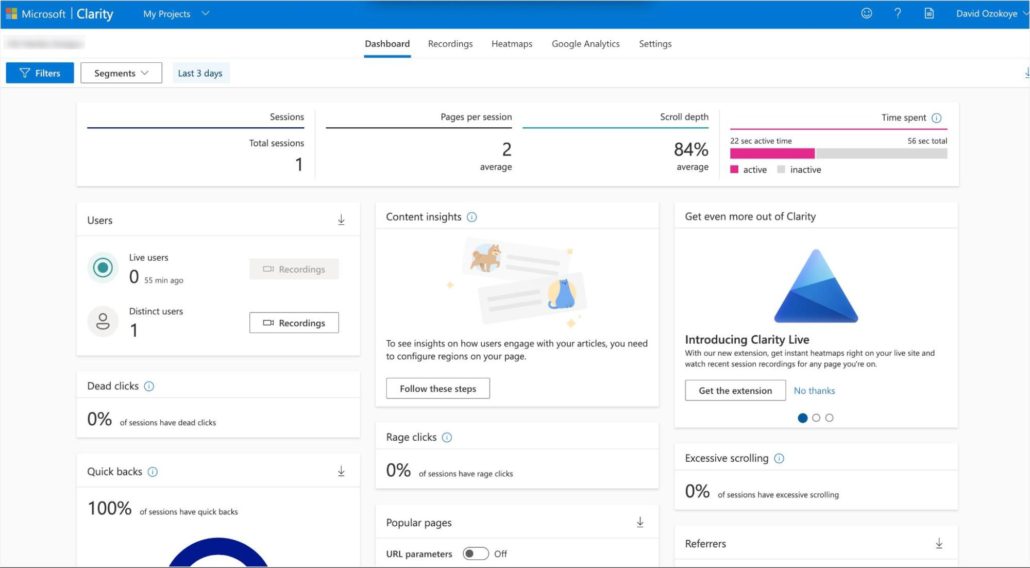
Observação lateral: o plug-in Microsoft Clarity é usado principalmente para fins de verificação.Não mostra análises de clareza no WordPress.
Adicionando manualmente o código de verificação
Você pode adicionar manualmente o código de verificação do Microsoft Clarity ao seu site WordPress se não quiser instalar plug-ins adicionais em seu site.
Para isso, faça login na sua conta do Microsoft Clarity e vá paraConfiguração >> Métodos de instalação para acessar as opções disponíveis.Aqui, selecione a opçãoObter código de rastreamento .
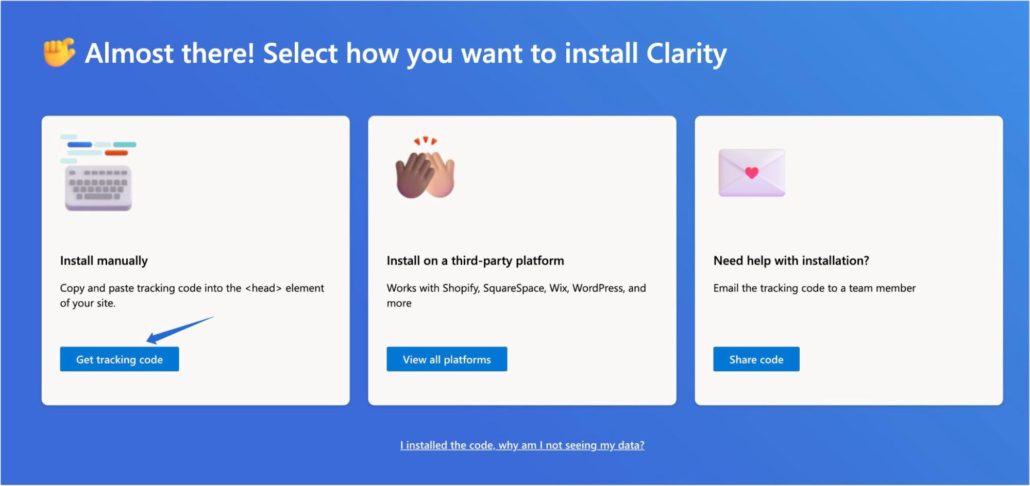
Em seguida, você verá alguns trechos de código que precisa adicionar ao cabeçalho do seu site. O código também inclui o ID do seu projeto. Clique no botãoCopiar para a área de transferência para copiar o código.
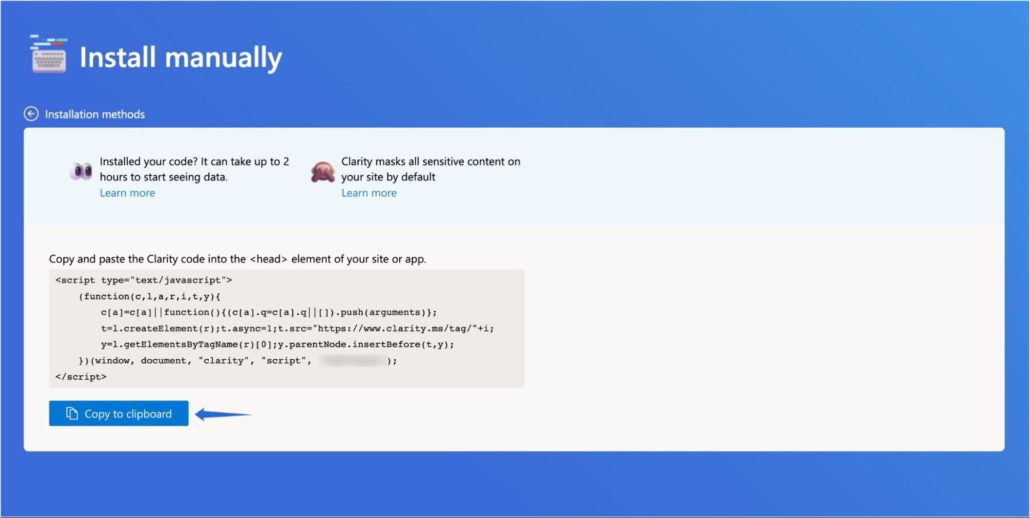
Depois de copiar o código, volte para o painel do WordPress. Você precisará editar o arquivo de tema do seu site para adicionar esse código.
Você pode usar um plug-in como o WPCode (formalmente Inserir Cabeçalho e Rodapé) para adicionar rapidamente o trecho de código ao seu cabeçalho.
Após instalar e ativar o plugin, acesseCode Snippets >> Header & Footer .Aqui, cole o código de rastreamento de clareza que você copiou no blocode cabeçalho e clique em Salvar alterações.
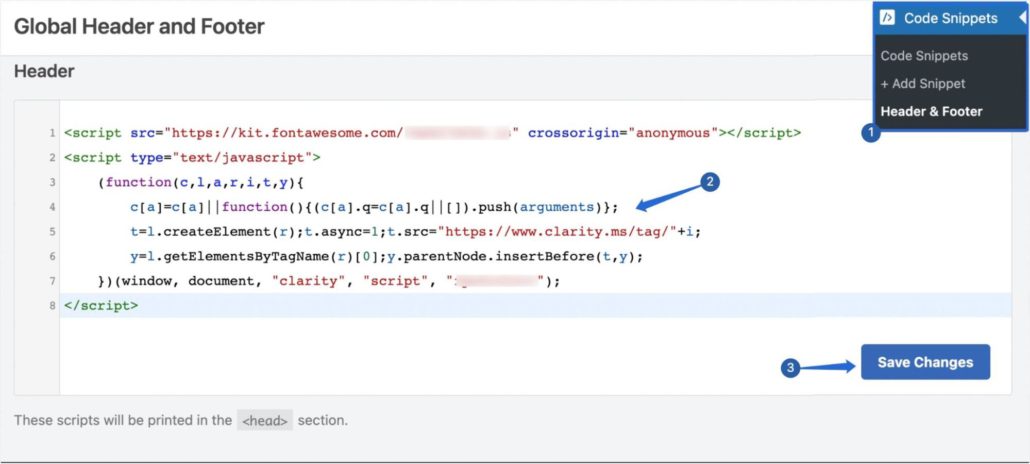
Depois de adicionar o código, você começará a ver relatórios no painel de análise do Microsoft Clarity.
Observação: pode levar até 48 horas para que os dados comecem a aparecer no site do Microsoft Clarity.
Vinculando o Google Analytics e o Microsoft Clarity
Se desejar, você também pode vincular sua conta do Microsoft Clarity à sua propriedade do Google Analytics. Isso pode ser útil para acessar os relatórios de seus sites WordPress a partir de um único painel.
Para vincular sua conta do GA, faça login no painel do Clarity e clique em Configuração .Em seguida, role para baixo e selecioneComeçar na seção de integração do Google Analytics.
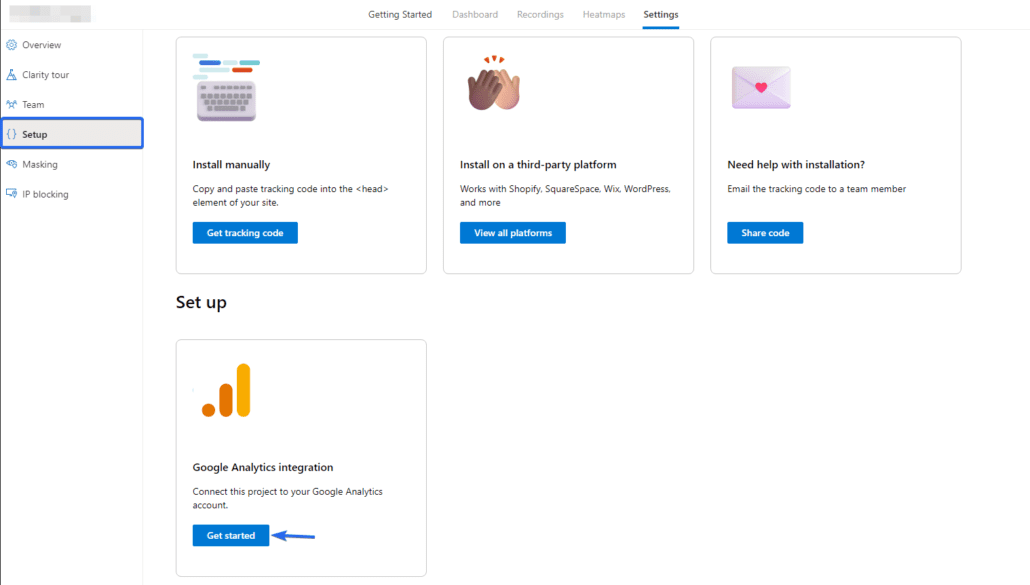
Depois de clicar nele, você precisará escolher a conta do Google que usou para instalar o Google Analytics em seu site WordPress.

Em seguida, você precisará conceder ao Microsoft Clarity acesso à sua conta do Google e aos dados analíticos. Clique emContinuar para prosseguir.
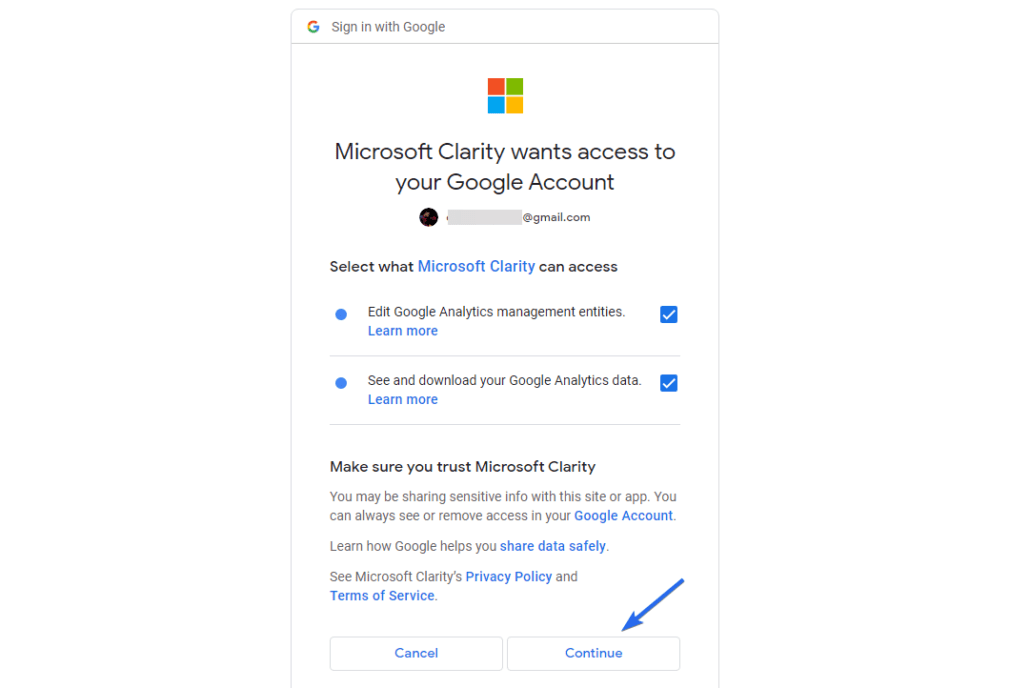
Depois de conceder as permissões necessárias, você verá uma sobreposição para escolher uma propriedade do Google Analytics. Selecione o site que deseja vincular e clique no botãoSalvar .
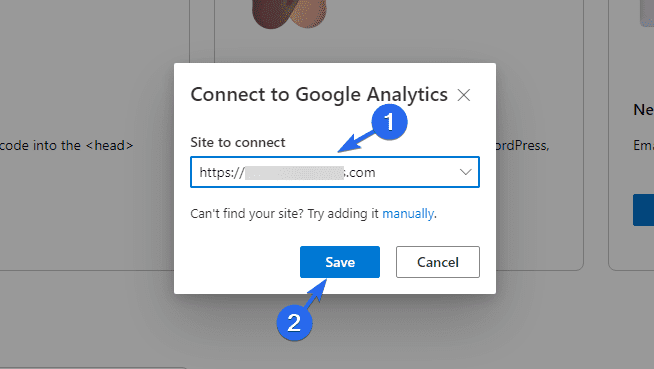
Você deve ver um statusConectado na seção de integração do Google Analytics.
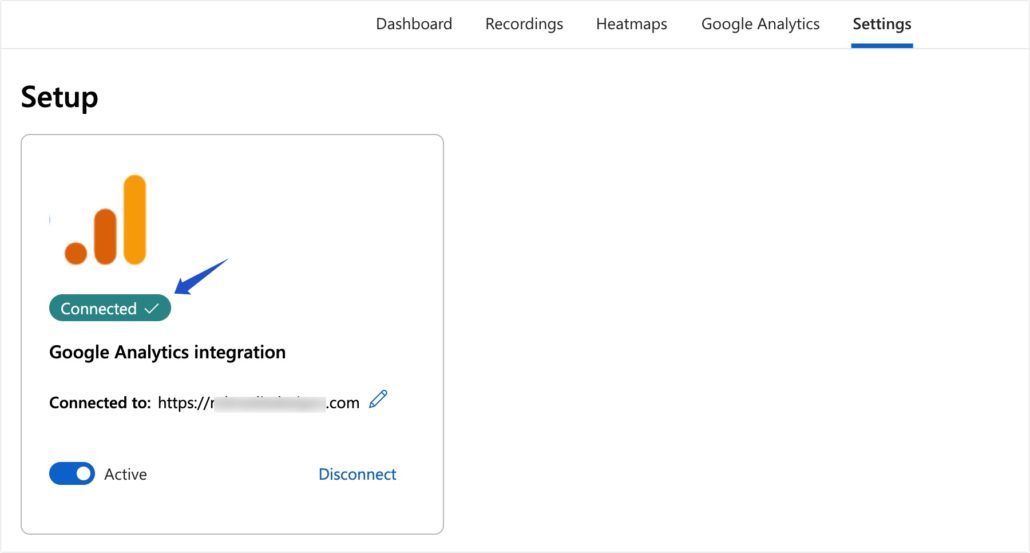
Ao clicar na guiaGoogle Analytics , você verá relatórios de sua conta do Google Analytics.
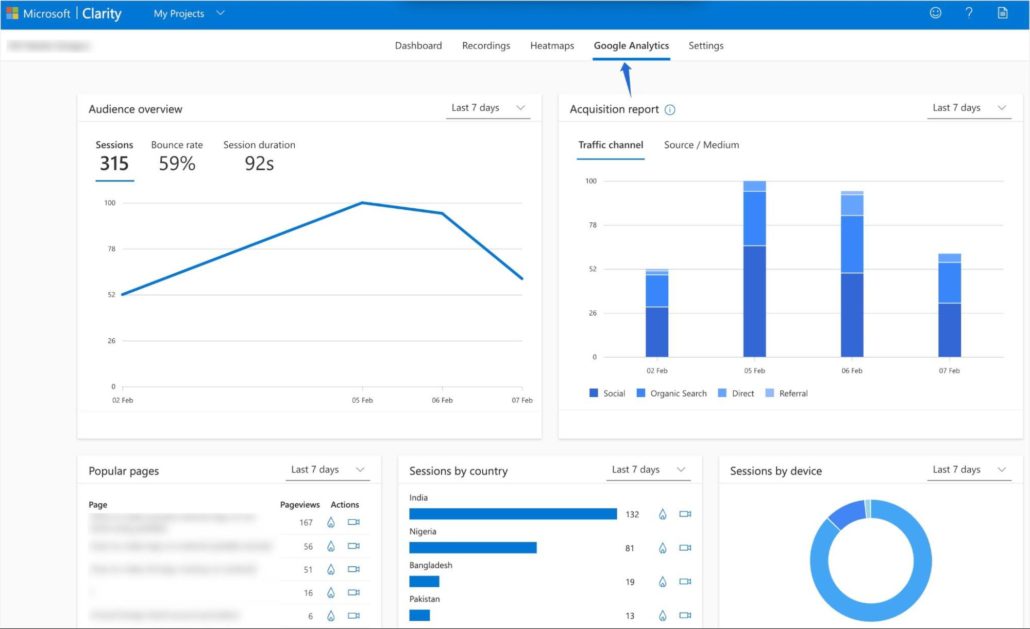
perguntas frequentes
Aqui, respondemos a algumas das principais perguntas sobre a integração do Microsoft Clarity com o WordPress.
Como adiciono o Microsoft Clarity ao WordPress?
Existem diferentes maneiras de adicionar o Microsoft Clarity ao WordPress. Se você deseja configurar seu site automaticamente, use o plug-in Microsoft Clarity. Como alternativa, você pode copiar o código de verificação do Microsoft Clarity e adicioná-lo à tag head do seu site.
O Microsoft Clarity deixa seu site lento?
Não deixa seu site lento. O código que você precisa adicionar é apenas para fins de verificação. Ele não impede que seu site forneça páginas da web aos usuários.
Como faço para integrar a clareza da Microsoft em meu site?
Para integrar o Microsoft Clarity ao seu site, você precisará adicioná-lo ao painel do Clarity. Ele irá gerar um código de verificação para você. Você precisará adicionar o código Microsoft Clarity à base de código do seu site. Idealmente, esse código deve ser colocado entre a tag <head> de abertura e fechamento.
O Microsoft Clarity é uma ferramenta gratuita?
O Microsoft Clarity é uma ferramenta de análise gratuita que mostra aos proprietários de sites relatórios em tempo real sobre o desempenho de seus sites. É uma alternativa gratuita ao Google Analytics, fornecendo relatórios de sessão sobre cada interação do usuário em seu site.
Conclusão
Resumindo, a ferramenta de análise Microsoft Clarity é útil para proprietários de sites e profissionais de marketing de conteúdo. Ele fornece insights que ajudam você a rastrear suas páginas da web e ver como os usuários interagem com suas páginas.
Este guia explicou o que significa Microsoft Clarity e como ele se compara ao Google Analytics. Em seguida, mostramos como configurar o Microsoft Clarity em seu site WordPress para rastrear seus URLs.
Gostaria de ver como os visitantes interagem com seu site na área de administração do WordPress? Confira nosso tutorial de rastreamento de visitantes do WordPress para saber como. Além disso, verifique nosso guia para iniciantes em WordPress SEO para obter dicas sobre como melhorar a classificação do seu site.
